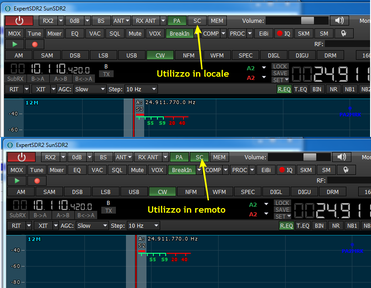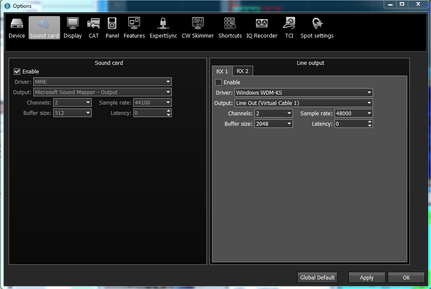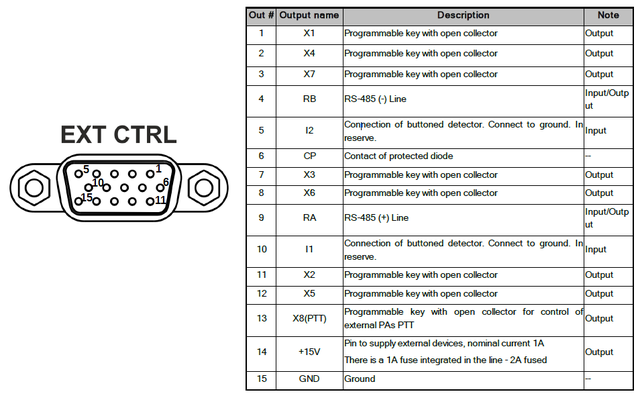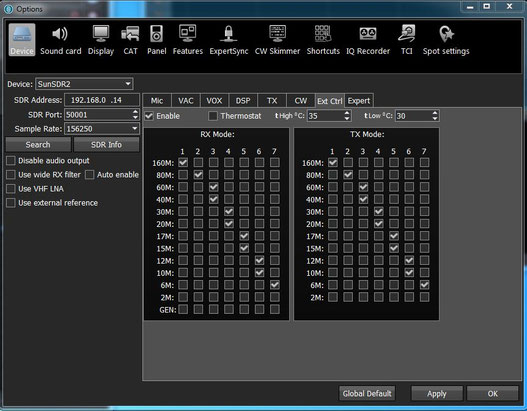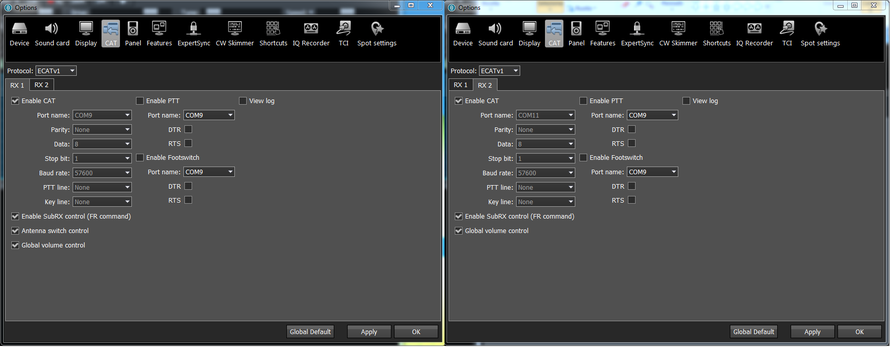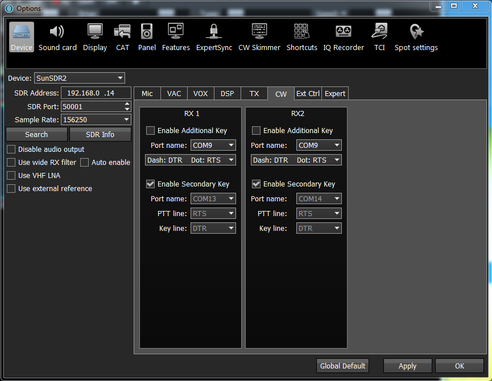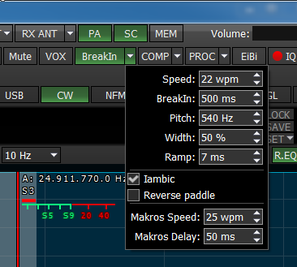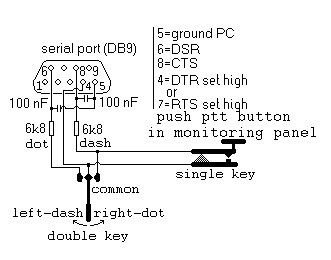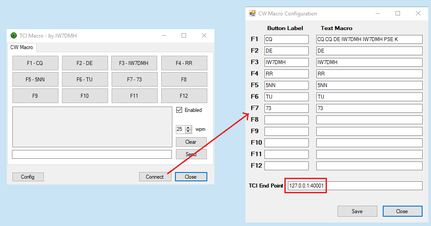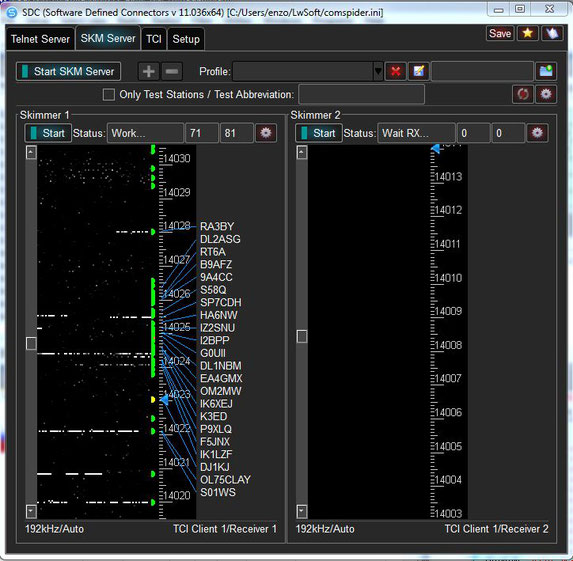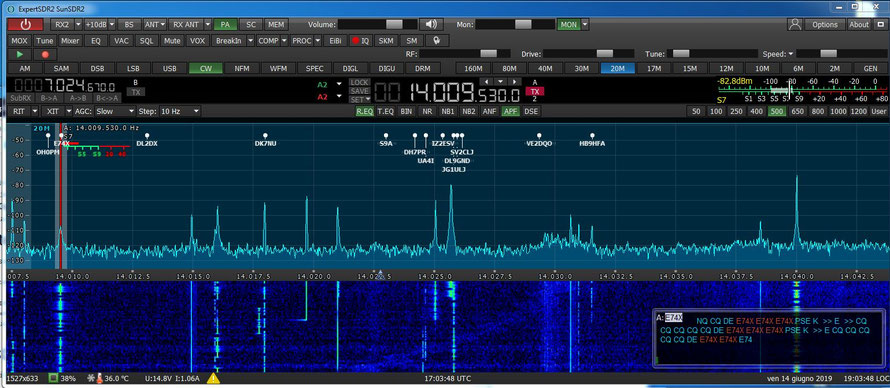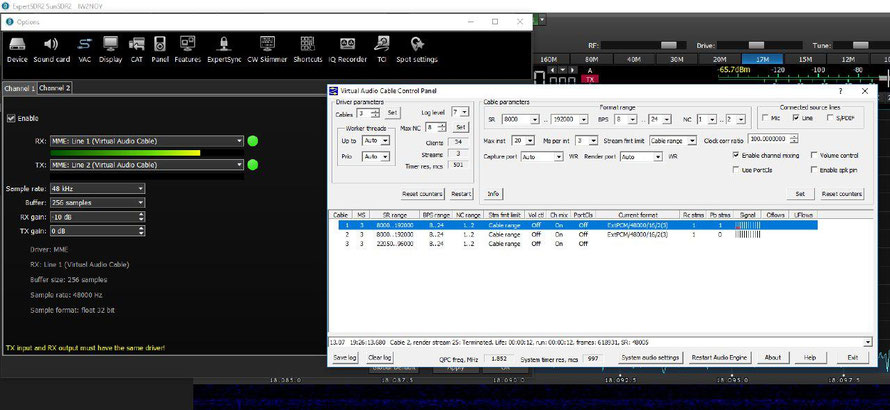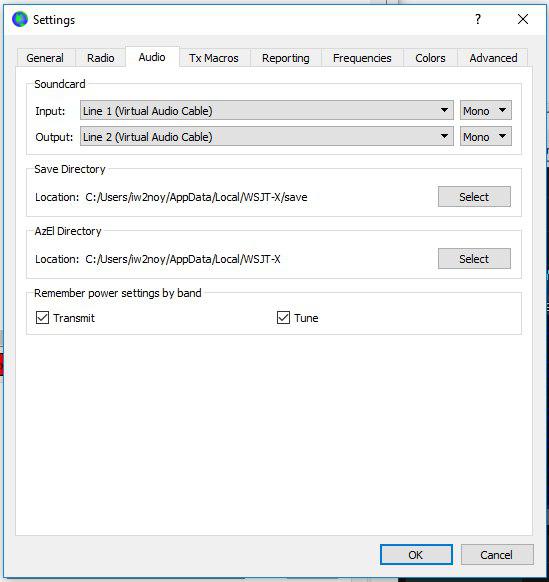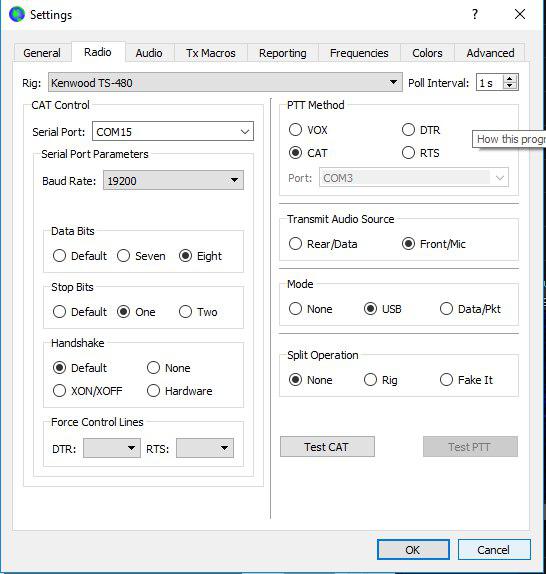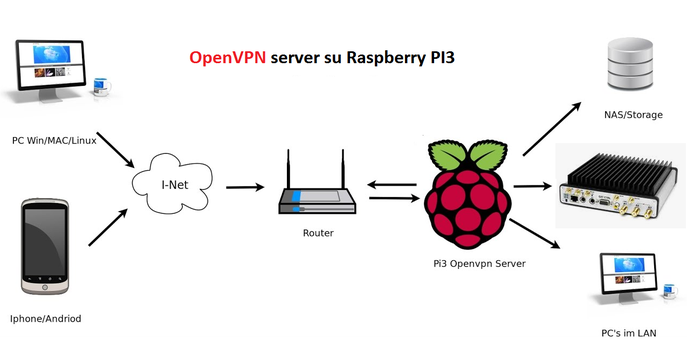SunSDR2 Proのセットアップと接続
電源とコンピュータ
Sunは通常の13.8V電源で電力を供給できますが、15Vの電圧用に設計されていることを知っておくと便利です。
Pro2のために約90の最大送信電力を得ることを可能にする小さい90W電源(6A-15V) https://sunsdr.eu/product/power-supply15v-6a-for-sunsdr2-pro/があります22-24W。 あなたが30Aを供給することができる優秀な技量の産業用電源を選ぶことができるコストを考えると。 たとえば、Meawell USP-500-15を使用しました。これは、最大30Aを供給し、非常に効果的な電源フィルタを備え、ファンを使用しないため非常に静かであるという利点があります。 Meanwell電圧は13.5Vから16.5Vまで調整できることを知っておくと便利です。したがって、15Vが必要ない場合は、出力を標準の13.8Vに調整できます。
公式Webサイトで推奨される最小構成は、「 2または4コアIntel Core i3またはCore i5 」です。 この構成は単一の受信機でEESDRを使用するのに適していることを知っておくことは重要です。 あなたがコンテストおよび/またはデジタルモードのために二重RXと他のソフトウェアでラジオを使うつもりならば、最適な構成は第8世代i5かそれ以上16Gbのラムを持つi7です。 この構成は、とりわけ、MB1に統合されているコンピューターの特性と一致しています。 どのような場合でも、3Dでも複雑なグラフィックアプリケーションを実行できるOpenGL ( Open G raphics L ibrary)をサポートできるグラフィックカードをコンピュータに装備することをお勧めします。
私のように、あなたは組み立てられたPCが好きではありません、それらは大きくて騒々しいので、私はあなたが素晴らしい Intel NUC8i7HVKを見てみることを勧めます。 明らかに高価な物ですが、確かに強力で信頼性があり、とりわけノイズを発生しません。 私は16GbのRAMを搭載した第4世代のNUC i5(2014)を使用し、EESDRの法外な要求に対応できるように管理しています。
最初のネットワーク構成
あなたが新しいPro2を買うならば、あなたはデフォルトネットワークアドレスが192.168.16.200であることを知る必要があります。 したがって、イントラネットのネットワーククラスが異なる場合(たとえば192.168.0.x )、無線のIPアドレスを変更する必要があります。
これを行うには、次の手順に従う必要があります。
1-(ルーターを通さずに)直接コンピューターをイーサネットケーブルで無線機に接続します。
2-無線と同じクラスのIPアドレス、たとえば192.168.16.15を使用するようにコンピュータのネットワークカードを設定します。
3-コンピュータを再起動します。無線がオンになっている場合は、もう一度オフにします。
4- ESSDRを起動し、Opetions-Devices->メニューから無線を検索します。
5 - ラジオが見つかったら、[ 使用 ]ボタンをクリックして[ エキスパート ]パネルに移動します。
6 - [ New IP Address]領域で 、新しいIPアドレス(場合によってはポートも)を設定し、[ Set IP Address ]ボタンをクリックします。 たとえば、アドレス192.168.0.12を指定できます。
7- EESDRを閉じて無線をオフにします。
8-コンピュータのネットワーク設定に戻り、デフォルト設定(PCからイントラネットへの接続を許可する設定)に戻します。
9-コンピュータを再起動してください。
10 - その間に無線機をルーターに接続して電源を入れます。
11-コンピュータがネットワーク上にあり、SunのLEDが緑色になっていることを確認します。 この時点で、EESDRを開くことによって無線の使用を開始することが可能になります。
使用済みの無線を購入する場合は、その無線に割り当てられている最後のIPアドレスを通信することをお勧めします。そうしないと、アドレスがデフォルトになるようにハードウェアリセットを実行する必要があります。
今説明したプロセスは、以下のビデオで従うことができるものと同じです。
接続の問題を回避するために、コンピュータと無線機をイーサネットケーブルでルータに接続することをお勧めします。 ホームネットワークには、ビデオを表示したりネットワークを使用して持続的なストリーミングを行っているデバイスが他にないという条件で、wifiの使用が解決策になることがあります。 典型的なケースは、スマートフォンやスマートテレビ、PlayStation、X-Box、Wiiなどのゲーム機に表示されるビデオです。
使用するもう1つのトリックは、DHCPサーバーによって割り当てられるアドレスのプールを減らすことによって、ホームルーターに介入することです。 私がイントラネットで使用している構成では、192.168.10.31から192.168.10.230までの範囲のIPアドレスのプールが見えます。
31未満のアドレスは、(macアドレスを使って)私が無線に使うデバイス(私の場合はSunSDR、ステーションコンピュータ、arduinoとローター付きのステーションコントローラ)から予約されています。 230を超えるアドレスは、wifiエクステンダ、ゲーム機、 スマートテレビなどの他の家庭用機器によって予約されています。 このようにして、ネットワークの衝突が発生する可能性はなく、そして何よりも特定のデバイスが常に同じネットワークアドレスを持つことになるでしょう。
スピーカーとサウンドカードの設定
Pro2の音は、ヘッドフォン出力(ラジオの前面)、またはコンピュータのサウンドカードを介して聞くことができます使用のタイプに応じて選択する必要があります: ローカルまたはリモート 。
- 地域での使用では、ラジオの前面ソケットに接続されたヘッドフォンまたはパワードスピーカーを使用できます。
- リモートで使用する場合、唯一可能な選択肢はサウンドカードを通してスピーカーまたはコンピュータのヘッドフォンを聴くことです。
PCサウンドカードの処理時間が完全に排除されるため、可能な限り(すなわち、ラジオの隣で動作しているとき)ローカル使用が好まれるべきです。
お勧めのスピーカーはBose製です。 Bose Companion 2 Series IIIモデルには、ラジオでの使用に最適なオーディオレスポンスがあることに加えて、次のような利点があります。
- あなたが同時に2つのオーディオソースを聞くことを可能にするダブル入力、我々の場合ラジオとコンピュータ。
- ヘッドホン用の前面出口
- スピーカーにはステーションの電源を介して12Vの電力を供給できるので、RFノイズの原因となることがある迷惑な壁の電源を排除できます。
併用(ラジオ - コンピュータ)中に、PCの質量とラジオの地面との間のアイソレーションが悪いために、バックグラウンドノイズが聞こえることがあります。 この問題は、Amazonから簡単に入手できる一対のガルバニックアイソレータで簡単に解決されます。
現地では、コンピュータの音声出力を無効にすると便利です。 したがって、スピーカーはオーディオジャックから直接オーディオを受信します。
リモートで使用する場合は、PCのオーディオ出力からのサウンドを聴いてサウンドカードを有効にする必要があります。
2つの構成は以下の通りです
アンプ... SunSDR2 Proの明らかな問題
SunSDR2 Proを使用する際に最初に必要となるのは、より大きなパワーを持つことができるということです。
Pro2には、リニアアンプとの接続専用の物理シリアルポートはありません。 したがって、このタイプのアンプを使用している場合は、周波数データと自動帯域幅を変更するためにPCに接続する必要があります。
Pro2の後部ドアはEXT-CTRLと呼ばれ、EESDRを通じて各バンドにプログラム可能な出力を提供します。 これは現在、コンピュータに接続されているシリアルポートを使用せずに自動帯域変更を行うための最善の方法です。
さらに、下の図からわかるように、 コネクタにはRS-485シリアル接続がありますが、現時点ではこの機能はまだ実装されていません。
WARNING! EXT-CTRLコネクタはVGAグラフィックカードのものと互換性のある100%DB15ですが 、そのケーブルでは多数のピンが一緒に接続されていて無線を確実に損傷する ので 、 絶対にVGAケーブルを使用してはいけません 。
PRO2の20ワットで、あなたは現在市場に出回っている多くのアンプから合法的な電力を得ることができます。 標準的な100ワットの場合は、 このビデオで実際に使用できるElecraft KXPA100の高価なソリューション、またはHardrock 50の最も安いDIYソリューションがあります。
もう1つの解決策は、それほど高価ではありませんが、より多くの電力を使用する、 EB104.ru Webサイトで参照できるEB300専用アンプです。 この場合、ラジオとアンプ間のデータ交換を可能にする既製のケーブルが利用可能であり、300ワットのラジオを使用するような感覚を持ちます。 この解決策の欠点は、約150.00ユーロでebayから購入することができる別の50V電源を購入しなければならないことです。 アンプメーカーは、Eltek Flatpack2 48V / 2000Wモデルを推奨しています。 それは並外れた力の電源であり、とりわけ非常に静かです(電気的および環境的)。
EB300による自動帯域変更のためのEESDRの構成は以下の通りです。
適切なケーブルを使用すれば、同じタイプの入力をサポートする他のタイプのアンプでも同じ設定を使用することができます。
シリアルポートの設定
EESDRと無線の間の接続はネットワークケーブルを介して行われます。 ネットワークプロトコルはオープンではないので、無線機との直接対話を可能にするソフトウェアは使用できません。 EESDRは、無線のすべての機能を使用できるようにすることに加えて、各受信機に仮想RTXを実装しています。 使用されているCATプロトコルはKenwood TS-480のものであるため、外部SWはPro-2とTS-480のように相互作用できます。 仮想シリアルポートドライバ(Virtual Serial Port Driver PROを使うことをお勧めします)を通してCATポートを設定することが可能です。
VSPD を設定できます(ポート番号は明らかに異なる可能性があります)。
- COM 9 - コネクタ(RTX 1のCAT用にEESDRで使用)
- COM 11 - コネクタ (RTX 2のCATのEESDRで使用するため)
- COM 13 - コネクタ(RTX 1のセカンダリCWキー用のEESDR用)
- COM 15 - コネクタ (RTX 2のセカンダリCWキー用のEESDR用)
- COM 9 => COM 10 - スプリッタ(COM 10は、RTX 1とのCAT接続が必要なすべてのSWで表示するポートになります)
- COM 11 => COM 12 - スプリッタ(COM 12はRTX 2とのCAT接続を必要とするすべてのSWで示すポートになります)
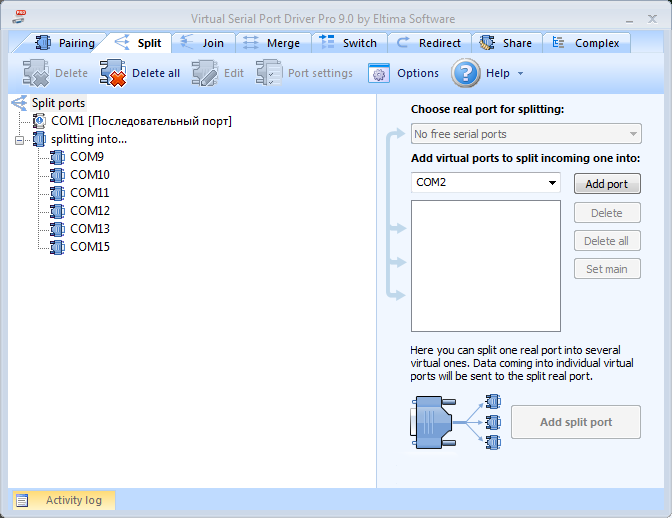
EESDRは図に示すように構成されています
デジタルモード用のさまざまなログとソフトウェアが表示されます。
レシーバ 10をCOM 10に接続されたTS-480として
TS-480として受信機2はCOM 12に接続しました
COM 13に接続されたCW RTX1インタフェース
COM 14に接続されたCW RTX2インタフェース
COM 10ポートとCOM 12ポートはスプリッタとして設定されているため、より多くのソフトウェアで同時に使用できます。
注意しなければならないのは、シリアルスプリッタを不正に使用すると、CATコマンドに対するEESDRの応答が著しく遅くなる可能性があるということです。非常に複雑な構成の場合は、UT4LW SDCを使用することをお勧めします。
EESDRでは、デジタルまたは音声モード用のソフトウェアに接続するPTTまたはフットスイッチボタンとして使用する追加のシリアルポートを設定することもできます。 私はCWで作業しているだけなので、提案すべき特定の設定はありませんが、共有する特定の設定がある場合は、電子メールで送信することもできます。 この点に関しては、すでにページの上部に記載されている補遺にさらに有用な情報があります。
以前に設定したシリアルポートを使用するQArtestの可能な設定を見ます。
CWを生成する多くの方法
PRO2は明らかに電信専用のラジオです。 モールス信号を生成する方法はたくさんあります。 最善の方法は私たちの好みや使用条件によって異なります。
1 - 前面ジャック - ボタン、バグまたはパドルは無線機の前面のジャックに接続する必要があります。 トーンはラジオ内部のサウンドカードによって生成され、外部スピーカーまたはPCのサウンドカードに送信されます(後者がSCボタンで有効になっている場合)。 パドルを有効にするには内部キーヤーを有効にする必要があります。これは、約15%設定した速度よりも高速でコードを生成する場合でも非常に正確です。
2-フロントジャックに 接続されている外部キーヤー - パドルは、ラジオのフロントジャックに接続されている外部キーヤーに接続されています。 この場合、 Iambicエントリからチェックを削除して内部キーヤーを無効にする必要があります。
3 - PCに接続されている物理的なキーまたはパドル - リモート操作時に推奨される接続です。 電信キー、パドル、またはキーヤーは、次に示すアダプターを介してコンピューターのシリアルポートに接続する必要があります。 公式マニュアルには記載されていませんが、接点をデバウンスするために2つのコンデンサと2つの抵抗を追加すると便利です。
このキーは、 [オプション ] - > [デバイス ] - > [ 追加のキーを有効にする ]メニューで、レシーバー1またはレシーバー2で有効にする必要があります。
4-二次CWキー - 前のセクションで示したように、各受信機はシリアルポートに接続された仮想キーを装備することができます。これも仮想です。 このポートは、コンテスト用swまたはマクロジェネレータによって制御できます。 これは、QARTestのマニュアルに記載されているhwインタフェースと同等のswシステムです。 このインタフェースは、シリアルポートのDTRまたはRTS信号によって駆動されるPNPトランジスタを使用します。
この場合も、メニューの[Options ] - > [Device ] - > [Enable Secondary key ]で、受信機1または受信機2でキーを有効にする必要があります 。
5- E-Coderコントローラーに接続されたボタン -これは遠隔操作時に使用するタイプの接続でもあります。 E-CoderコントローラはPCのUSBポートに接続し、電信ボタンはE-Coder背面の適切なジャックに接続します。 この場合、有効にするシリアルポートはありませんが、 [オプション ] - > [パネル]メニューでE-Coderを設定して有効にする必要があります。
横のビデオは、リモートモードで使用されるE-CoderとCWパドルの動作を示しています。
6 - マクロCW(TCIプロトコル) - 多くの市販無線機(SDRとは異なり)とは異なり、EESDRは一般的にMACROとして知られているCWメッセージの自動送信のためのシステムを本来提供していません。 実際には、EESDRは、シリアルポート、サウンドカード、仮想オーディオケーブルなど、通常のすべての接続システムに加えて、 TCI - Transceiver Control Interfaceと呼ばれるプロトコルを使用するネットワーク接続を提供します 。 TCIプロトコルの利点(センセーショナル)については後で説明しますが、現時点では、サードパーティ製のプログラムでマクロを設定し、ファンクションキーを使用してそれらをラジオに送信することが可能であることを知りたいと思います。 これらのプログラムのうちの1つは私のサイトで利用可能なTCIマクロであり、EESDRへの小さな補足です。 インストール後、ESSDRの起動時に自動的に実行されるようにプログラムに追加できます。 (メニューオプション - >機能 )。 詳細は専用ページにあります。
SDCスキマー - 強力な無料スキマーCW
SDCが提供する多くの機能の中で、 補遺マニュアルを参照してください。ここでは電信を練習する人にとって最も興味深いもの、つまりCWスキマーについて説明します。
ここで説明する構成では、仮想オーディオケーブルも仮想シリアルポートも使用していません。また、ラジオとスキマー間の同期を維持するためにOmnirigを使用する必要もありません。
必要な唯一の設定は、EESDRとSDCの両方でTCIプロトコルをアクティブにすることです。 スキマーによってデコードされたスポットをインターネット上のクラスターから来るスポットと一緒に表示する可能性を与える外部クラスターとクラスターアグリゲーターを設定することも可能です。
また、この完全な設定については、私のサイトの専用ページを参照してください 。 ここで最終結果を見ることが重要です。
デコードされたスポットはpanadapterに送ることができ、スキマーウィンドウをEESDRのそれと一緒にアクティブにしておく必要はありません。 さらに、信号のトレース上に配置することで、その間にSDCがデコードした全体を視覚化することができます。
デジタルモード(Graziano - iw2noy作)
デジタルモードがTCIインターフェイスによってサポートされるのを待っている間、FT-8/4モードのためのEESDRおよびWSJTの可能な設定を見ます。
VAC 4.60などの仮想オーディオケーブル用のプログラムを使用して、下の図に示すように2本のオーディオケーブルを構成します。
回線1 (またはケーブル1)はEESDRでRXオーディオケーブルとして設定され、 回線2 (またはケーブル2)はTXオーディオケーブルとして設定されます 。
次のステップは、仮想オーディオケーブルのもう一方の端(いわゆるいわば)を構成することです。 これを行うには、デジタルモードに使用されるプログラム(この例ではWSJT)に介入する必要があります。オーディオ専用のセクションで、入出力チャンネルは図に示すように設定されています。
最後に必要な設定は周波数制御です。
WSJTにはさまざまなモードがあります。 PRO2に関しては、図に示すように単に「Kenwood TS-480」ラジオモデルを選択してください。
Sun SDR2のリモート使用
Sun SDR2をリモートで使用する方法はいくつかあります。
Expert Remote Systemは、Sun用に開発された公式のソリューションです。実際には2つのアプリケーションがあります。
- ExpertRSは、無線と直接通信できるリモートコンピュータ上で実行する必要があるサーバーアプリケーションです。
- ExpertRCはリモートで実行できるクライアントアプリケーションです。
どちらのアプリケーションでも、さまざまなオペレーティングシステムに対して異なるバージョンが提供されています。 詳細については、製造元のリンクhttps://eesdr.com/en/expertsdr2-en/software-enを参照してください。
無線を使用するにはPCの電源が入っている必要があり、次にRemoteR-C / SアプリケーションがEESDRにすでに存在するすべての機能を実装していないため、この解決策は私にとってあまりうまくいきません。
そのため、仮想プライベートネットワーク(VPN)を使用することをお勧めします。これにより、自宅のネットワークにリモートアクセスし、無線(およびネットワーク上の他のデバイス)を物理的に自宅にいるかのように使用できます。
私はソフトウェアとハードウェアの両方(つまり、独自のVPNサーバーを持つADSLルーター)のさまざまなソリューションを試してみました。そして最後に、私は試行錯誤して広くサポートされているOpenVPNシステムのソフトウェアソリューションを選びました。
OpenVPNサーバーの設定については、私のサイトの適切なページを参照してください。 ここでは、OpenVPNソリューションは使用されているADSLプロバイダとは無関係であること、パブリックIPアドレスが必要であること、または少なくとも動的DNSサービスへの登録(no-ip、Dyn-Dnsなど)が必要です。 8-16 Gb SDカードのラズベリーPI3の。 OpenVPNには、IOSやAndroidを含むすべてのオペレーティングシステムでネイティブにサポートされているという大きな利点もあります。